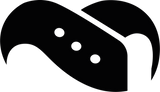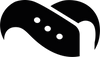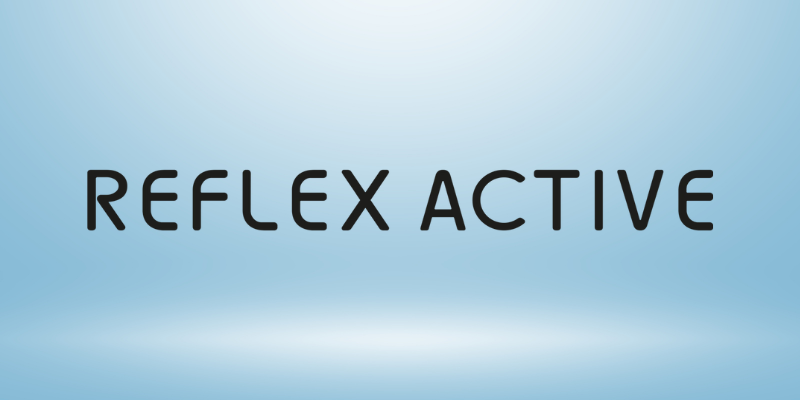Hvordan fikse Fitbit Charge 6 som ikke synkroniserer (2025 guide)

Hvorfor synkroniserer ikke Fitbit Charge 6?
Hvis Fitbit Charge 6 ikke synkroniserer med telefonen, er du ikke alene. Tusenvis av brukere rapporterer frustrerende problemer som Fitbit-synkroniseringsfeil etter en oppdatering, Charge 6 synkroniserer ikke over natten, eller til og med at enheten ikke kobler seg til Fitbit-appen i det hele tatt – enten det er på Android eller iPhone.
Denne veiledningen vil lede deg trinn for trinn gjennom hvordan du løser synkroniseringsproblemer med Fitbit Charge 6, og dekker alt fra enkle Bluetooth-tilbakestillinger til mer avanserte løsninger. Enten Charge 6 ikke kobler seg til appen, dataene ikke oppdateres etter en treningsøkt eller enheten ser ut til å ha hengt seg opp etter å ha ladet over natten, har vi samlet alle metoder som har vist seg å fungere.
Godt å vite: Selv om Fitbit har forbedret mange ting med Charge 6, er synkroniseringspåliteligheten fortsatt et svakt punkt – spesielt etter de siste firmware- og appoppdateringene. Og hvis du stadig må fjerne og legge til enheten på nytt bare for å få den til å synkronisere, er du definitivt på rett sted.
Når du har løst synkroniseringsproblemene, kan du ta en titt på vårt utvalg av Fitbit Charge 6 reimer og finne en måte å pynte Fitbit-enheten din på og holde den sikkert festet til håndleddet.
La oss dykke inn og løse problemet en gang for alle.
Hvorfor Fitbit Charge 6 ikke synkroniseres med telefonen din (iPhone og Android)
Når Fitbit Charge 6 ikke synkroniseres med telefonen, er det vanligvis ikke bare én ting som forårsaker problemet. Synkronisering avhenger av at flere komponenter fungerer sammen: trackeren, Fitbit-appen, telefonens operativsystem, Bluetooth og bakgrunnstillatelser. Hvis noen av disse ikke fungerer, kan du oppleve følgende:
- Fitbit-synkroniseringsfeil etter en oppdatering
- Charge 6 synkroniseres ikke over natten
- Trinn- eller pulsdata oppdateres ikke i appen
- Charge 6 kobler seg ikke til Fitbit-appen i det hele tatt
La oss se på de vanligste årsakene til synkroniseringsproblemer med Fitbit Charge 6:
1.1 Utdatert Fitbit-app eller firmware
Fitbit slipper ofte oppdateringer for å fikse feil, men disse oppdateringene kan noen ganger forårsake synkroniseringsproblemer. Hvis Charge 6 sluttet å synkronisere etter en firmwareoppdatering, må du kontrollere at både enheten og Fitbit-appen er oppdatert.
- Gå til Fitbit-appinnstillingene → Hjelp → Se etter enhetsoppdateringer
- Gå til iOS App Store eller Google Play Store og se etter appoppdateringer
1.2 Bluetooth-tilkoblingsproblemer
Charge 6 synkroniseres via Bluetooth, og hvis tilkoblingen er ustabil eller avbrutt, kan synkroniseringen mislykkes. Vanlige problemer inkluderer:
- Bluetooth er slått av ved et uhell
- Signalforstyrrelser fra andre enheter i nærheten
- Forsøk på å koble til mer enn én telefon om gangen (noe Charge 6 ikke støtter)
Tips: Koble alltid Fitbit til bare én telefon og slå av Bluetooth på alle andre enheter i nærheten som kan forvirre tilkoblingen.
1.3 Telefonrettigheter og bakgrunnsbegrensninger
Hvis Fitbit Charge 6 ikke synkroniseres med Android, skyldes problemet ofte aggressive batterisparingsfunksjoner som blokkerer bakgrunnsaktivitet:
- Batterioptimalisering deaktiverer synkronisering i bakgrunnen
- Fitbit-appen er begrenset fra å bruke posisjon eller Bluetooth i strømsparingsmodus
- iOS-brukere kan ha deaktivert oppdatering av bakgrunnsapper
Vi vil gå gjennom hvordan du løser disse problemene i de Android- og iPhone-spesifikke avsnittene nedenfor.
1.4 Lavt batterinivå eller ladefeil
Noen brukere rapporterer at deres Fitbit Charge 6 slutter å synkronisere etter å ha ladet over natten eller når batterinivået faller under 20 %. I sjeldne tilfeller klarer ikke enheten å koble seg til appen automatisk etter lading, noe som fører til tap av data.
Løsning: Synkroniser manuelt før og etter lading for å sikre at statistikken din er oppdatert.
1.5 Feil i Fitbit-kontoen eller appen
Hvis ingen av de ovennevnte gjelder, kan problemet ligge i Fitbit-kontoen eller appinstallasjonen. Du må kanskje:
- Logg ut og inn igjen i appen
- Start telefonen på nytt
- Installer Fitbit-appen på nytt
- Fjern og legg til Charge 6 på nytt fra kontoen din
Vi vil gå gjennom alle disse løsningene i detalj i de neste avsnittene.
2. Hurtigløsning: Slik tvinger du Fitbit Charge 6 til å synkronisere manuelt
Hvis Fitbit Charge 6 ikke synkroniseres automatisk, eller du sitter fast på «synkroniseringsskjermen» i appen, ikke bekymre deg – du kan prøve manuell synkronisering. Dette er ofte den raskeste måten å løse midlertidige synkroniseringsproblemer på, spesielt hvis Fitbit-appen ikke oppdaterer data etter over natten eller etter en nylig oppdatering.
Slik tvinger du en synkronisering ved hjelp av den offisielle Fitbit-appen på både iPhone og Android.
Trinn for trinn: Synkroniser Fitbit Charge 6 manuelt med Fitbit-appen
For Android og iPhone:
- Åpne Fitbit-appen på telefonen
- Trykk på I dag-fanen (nederst på skjermen)
- Trykk på profilbildet ditt (øverst i venstre hjørne)
- Velg Charge 6 fra listen over tilkoblede enheter
- Rull ned og trykk på knappen Synkroniser nå
- Vent til synkroniseringen er fullført (dette kan ta noen sekunder til et minutt)
Hvis synkroniseringsknappen er nedtonet eller ingenting skjer, fortsett til feilsøkingstrinnene nedenfor.
Hva du skal gjøre hvis manuell synkronisering fortsatt ikke fungerer
Hvis Fitbit Charge 6 ikke synkroniseres manuelt med appen, kan du prøve disse raske feilsøkingstrinnene før du går videre:
Slå Bluetooth av
- Slå Bluetooth av, vent 10 sekunder, og slå den på igjen
- Åpne Fitbit-appen på nytt og prøv «Synkroniser nå» igjen
Start Fitbit Charge 6 på nytt
- Trykk og hold inne den haptiske (side)knappen til Fitbit-logoen vises
- Vent til trackeren starter på nytt, og prøv manuell synkronisering igjen
Start telefonen på nytt
- Start Android- eller iPhone-enheten på nytt
- Start Fitbit-appen på nytt og prøv å synkronisere igjen
Lad Fitbit
- Sørg for at batteriet på Charge 6 er over 20 % – et lavt batterinivå kan blokkere synkroniseringen
- Legg den på laderen i noen minutter, og prøv å synkronisere på nytt
Proffstips: Bruk bare én paret enhet
Fitbit Charge 6 kan bare pares med én telefon om gangen. Hvis du nylig har byttet telefon, eller hvis trackeren var paret med flere enheter, kan den bli forvirret og slutte å synkronisere.
- Koble den fra alle andre enheter (for eksempel en gammel telefon eller nettbrett)
- Sørg for at bare din primære telefon har Bluetooth aktivert under synkroniseringsforsøket
3. Slik løser du at Fitbit Charge 6 ikke synkroniseres på Android
Hvis Fitbit Charge 6 ikke synkroniseres med Android, har du sannsynligvis problemer med Bluetooth-tillatelser, batterioptimalisering eller bakgrunnsbegrensninger – alt dette er vanlig på Android-telefoner, spesielt Samsung- og Google Pixel-enheter.
Denne delen viser deg alt Android-brukere må sjekke for å få Charge 6 til å synkronisere riktig igjen.
3.1 Sjekk Bluetooth og posisjonstjenester
Selv om Bluetooth er på, er posisjonstilgang nødvendig for synkronisering på Android.
Gjør dette
- Åpne Innstillinger > Bluetooth
- Sørg for at Bluetooth er PÅ
- Gå til Innstillinger > Posisjon
- Sørg for at Posisjon er PÅ
- Trykk på Apptillatelser → Finn Fitbit → Sett til «Tillat alltid»
Fitbit bruker posisjonsdata for å administrere Bluetooth-tilkoblingen i bakgrunnen.
3.2 Deaktiver batterioptimalisering for Fitbit-appen
Android-funksjonen for batterisparing kan i det skjulte blokkere apper fra å kjøre i bakgrunnen, og det inkluderer Fitbit-synkronisering.
Løs det på denne måten:
- Åpne Innstillinger > Apper > Fitbit
- Trykk på Batteri
- Velg «Ubegrenset» (eller «Ikke optimaliser», avhengig av Android-versjonen din)
For Samsung:
- Gå til Innstillinger > Batteri og enhetsvedlikehold > Batteri > Begrensninger for bakgrunnsbruk
- Forsikre deg om at Fitbit IKKE er oppført under «Soveapper» eller «Dyp sovende apper»
3.3 Tøm cache for Fitbit-appen
Hvis Fitbit-appen ikke synkroniseres på Android selv etter at du har sjekket innstillingene, kan det være et problem med ødelagte cache-filer.
Tøm cache:
- Gå til Innstillinger > Apper > Fitbit
- Trykk på Lagring > Tøm cache
- Åpne appen på nytt og prøv å synkronisere igjen
Ikke trykk på «Tøm data» – dette vil logge deg ut og tilbakestille appinnstillingene.
3.4 Start Fitbit Charge 6 på nytt og par den på nytt
Hvis appen fortsatt ikke synkroniseres:
- Start telefonen på nytt
- Start Fitbit Charge 6 på nytt
- Hold den haptiske sideknappen inne til logoen vises
- Åpne Fitbit-appen og prøv å synkronisere på nytt
- Hvis det fortsatt ikke fungerer, fjern enheten fra appen og legg den til på nytt:
- Trykk på profilbildet → Charge 6 → Fjern
- Trykk på «Konfigurer en enhet» for å koble til på nytt
Ekstra tips: Slå av Wi-Fi under synkronisering
Noen Android-brukere rapporterer raskere synkronisering når Wi-Fi er deaktivert kortvarig, slik at Fitbit-appen må bruke Bluetooth alene.
- Slå av Wi-Fi mens du synkroniserer, og slå det på igjen etterpå
Hvis du har fulgt alle disse trinnene og Fitbit Charge 6 fortsatt ikke synkroniseres med Android, kan det være et problem med fastvaren eller en maskinvarefeil – vi kommer tilbake til dette senere.
4. Slik løser du at Fitbit Charge 6 ikke synkroniseres på iPhone
Hvis Fitbit Charge 6 ikke synkroniseres med iPhone, kan problemet ligge i Bluetooth-tillatelser, innstillinger for bakgrunnsoppdatering eller nettverksfeil som er introdusert i nyere iOS-oppdateringer. Enten Charge 6 ikke kobler til iOS 18, eller du ser fastlåste synkroniseringsskjermer i Fitbit-appen, følger du disse velprøvde trinnene for å få ting til å fungere igjen.
4.1 Aktiver Bluetooth og tilgang til posisjon for Fitbit
iPhone krever Bluetooth og posisjonstillatelser for at Fitbit-synkronisering skal fungere riktig.
Sjekk dette først:
- Åpne Innstillinger > Bluetooth
- Sørg for at den er slått PÅ
- Gå til Innstillinger > Personvern og sikkerhet > Posisjonstjenester
- Slå PÅ
- Rull ned til Fitbit, og velg «Mens du bruker appen» (eller «Alltid» hvis tilgjengelig)
Hvis Posisjonstjenester er slått av, vil Fitbit-appen ikke synkronisere selv om Bluetooth er slått på.
4.2 Slå på bakgrunnsoppdatering av apper for Fitbit
Hvis Charge 6 ikke synkroniserer i bakgrunnen, kan det hende at Fitbit-appen ikke får kjøre riktig når du ikke bruker den aktivt.
Slik løser du det:
- Gå til Innstillinger > Generelt > Oppdatering av bakgrunnsapper
- Sørg for at den er PÅ, og sjekk at Fitbit er aktivert i listen
Dette gjør at appen kan opprettholde en tilkobling og hente data i sanntid.
4.3 Start Bluetooth på nytt og tilbakestill nettverksinnstillingene
Noen ganger trenger Bluetooth bare en hard oppdatering for å koble til igjen.
Prøv dette
- Slå Bluetooth av, og deretter på igjen via Kontrollsenter
- Start iPhone på nytt
- Åpne Fitbit-appen og prøv å synkronisere
Fortsatt problemer?
Du må kanskje tilbakestille Bluetooth-innstillingene på iPhone:
- Gå til Innstillinger > Generelt > Overfør eller tilbakestill iPhone > Tilbakestill > Tilbakestill nettverksinnstillinger
- Dette sletter Bluetooth- og Wi-Fi-tilkoblinger, men sletter ikke personlige data
- Koble til Bluetooth på nytt og prøv å synkronisere Charge 6 igjen
4.4 Fjern og legg til Fitbit Charge 6 på nytt fra appen
Hvis Fitbit Charge 6 fortsatt ikke synkroniseres med iPhone, kan paringen være ødelagt. Å koble til enheten på nytt løser ofte vedvarende problemer.
Gjør dette
- Åpne Fitbit-appen
- Trykk på profilbildet ditt > trykk på Charge 6
- Rull ned og trykk på Fjern denne enheten
- Start iPhone på nytt
- Åpne appen og trykk på Konfigurer en enhet for å legge til Charge 6 på nytt
Ekstra tips: Slå av lavt strømforbruk midlertidig
Lavt strømforbruk i iOS kan pause synkronisering i bakgrunnen.
- Gå til Innstillinger > Batteri
- Hvis lavt strømforbruk er aktivert, slå det av mens du synkroniserer
- Når Charge 6 er synkronisert, kan du slå det på igjen
Når du har fulgt disse trinnene, bør Fitbit Charge 6 synkronisere med iPhone igjen – selv med iOS 17 eller 18.
Hvis du fortsatt ser synkroniseringsfeil eller tomme data, ikke bekymre deg. I de neste avsnittene vil vi gå gjennom hva du kan gjøre når Charge 6 synkroniseres, men dataene ikke vises, og hvordan du tilbakestiller vedvarende synkroniseringsproblemer.
5. Fitbit Charge 6 synkroniserer, men dataene oppdateres ikke? Her er hva du skal gjøre
Noen ganger ser det ut som om Fitbit Charge 6 synkroniserer (ingen feilmeldinger, trackeren kobler seg til appen), men trinnene, pulsen, søvnen eller treningsdataene dine vises ikke. Dette er et overraskende vanlig problem på både Android og iPhone, spesielt etter lading eller oppdatering av enheten.
La oss fikse det.
5.1 Bekreft at synkroniseringen faktisk er fullført
Først må du kontrollere at synkroniseringen faktisk er fullført. Mange brukere antar at den er det fordi appen viser «Tilkoblet».
Slik sjekker du:
- Åpne Fitbit-appen
- Trykk på profilbildet ditt
- Trykk på Charge 6
- Se etter "Siste synkronisering"-tidsstempelet
- Hvis det ikke er innenfor de siste minuttene, ble synkroniseringen ikke fullført
- Trykk på «Synkroniser nå» for å prøve på nytt
5.2 Tøm Fitbit-appens cache (kun Android)
Hvis du bruker Android og dataene ikke oppdateres etter synkronisering, kan appens cache være ødelagt.
Slik tømmer du cachen:
- Gå til Innstillinger > Apper > Fitbit
- Trykk på Lagring > Tøm cache
- Åpne appen på nytt og trykk på Synkroniser nå
Dette sletter ikke personlige data eller innstillinger.
5.3 Logg ut og inn igjen i Fitbit-appen
Hvis Charge 6 synkroniseres, men ingen skritt eller aktivitet vises, kan du prøve å logge helt ut av Fitbit-appen.
Gjør dette
- Åpne Fitbit-appen
- Trykk på profilbildet ditt > Logg ut
- Lukk appen helt (tving avslutt)
- Åpne den igjen og logg inn
- Trykk på «Synkroniser nå» og sjekk om dataene oppdateres
Dette kan hjelpe med å oppdatere forbindelsen til Fitbits skyservere og korrigere forsinkelser i dataene.
5.4 Start begge enhetene på nytt
Noen ganger kan en enkel tilbakestilling løse usynlige synkroniseringsproblemer.
Start begge enhetene på nytt:
- Fitbit Charge 6: Hold den haptiske sideknappen inne til Fitbit-logoen vises
- Telefon (iPhone eller Android): Start enheten på nytt
Når begge enhetene er startet på nytt, åpner du Fitbit-appen og synkroniserer på nytt.
5.5 Vent noen minutter (spesielt etter søvn- eller treningssporing)
Hvis Charge 6 nettopp har fullført sporing av en søvnøkt eller treningsøkt, kan Fitbit-serverne fortsatt behandle dataene.
- Vent 5–10 minutter, og oppdater deretter appen
- Sjekk om søvn-, skritt- eller treningsloggen nå vises riktig
Denne forsinkelsen er vanligere på grunn av økt synkroniseringskrav i backend.
Valgfritt: Installer Fitbit-appen på nytt
Hvis ingen av de ovennevnte løsningene fungerer og Fitbit Charge 6 synkroniseres, men ikke viser data, avinstallerer du Fitbit-appen og installerer den på nytt. Dette løser ofte feil i datavisningen.
Husk å huske på påloggingsinformasjonen din først!
6. Fitbit Charge 6 synkroniseres ikke over natten eller etter lading?
Mange brukere rapporterer at deres Fitbit Charge 6 slutter å synkronisere etter å ha ladet over natten, eller at automatisk synkronisering ikke fungerer om morgenen, selv om alt virket i orden dagen før. Du våkner, åpner appen, og... ingen data. Ingen skritt, ingen søvn, ingen hjertefrekvens.
Dette problemet er mer vanlig enn du kanskje tror, og heldigvis finnes det noen pålitelige måter å løse det på.
6.1 Sjekk om enheten synkroniserte automatisk over natten
Fitbit skal synkronisere automatisk med jevne mellomrom, spesielt etter at du har våknet eller åpnet appen. Men noen ganger mislykkes det uten at du merker det.
Sjekk tidspunktet for siste synkronisering:
- Åpne Fitbit-appen
- Trykk på profilbildet ditt > Charge 6
- Se etter tidsstempelet «Siste synkronisering»
Hvis den viser en tid fra i går eller for flere timer siden, har den automatiske synkroniseringen mislyktes. Fortsett med trinnene nedenfor.
6.2 Synkroniser manuelt først om morgenen
Inntil du har løst det underliggende problemet, bør du gjøre det til en vane å synkronisere manuelt rett etter at du har våknet, spesielt før morgentreningen eller morgenturen.
Slik synkroniserer du manuelt:
- Åpne Fitbit-appen → trykk på profilbildet → trykk på Charge 6 → trykk på «Synkroniser nå»
Dette sikrer at søvn-, skritt- og pulldataene dine kommer inn i appen før dagen starter.
6.3 Lad Fitbit over natten (men vær oppmerksom på synkroniseringsgap)
Noen ganger mislykkes synkroniseringen fordi:
- Batteriet var for svakt før lading, og automatisk synkronisering ble slått av
- Klokken kobler fra Bluetooth mens den lades
- Telefonen går i hvilemodus eller mister Bluetooth-tilkoblingen over natten
Tips for å løse problemet:
- Lad Fitbit om kvelden i stedet for over natten, hvis mulig
- Hold telefonen i nærheten av trackeren mens den lades
- Ikke tving Fitbit-appen til å lukkes om natten
6.4 Slå av batterisparingsfunksjoner på telefonen
Både iOS og Android har aggressive batteristyringsverktøy som kan stoppe synkronisering i bakgrunnen over natten.
På Android:
- Innstillinger > Batteri > Appbatteristyring > Fitbit → Sett til Ubegrenset
På iPhone:
- Innstillinger > Batteri → Slå av lavt strømforbruk
- Innstillinger > Generelt > Oppdater apper i bakgrunnen → Sørg for at Fitbit er aktivert
6.5 Start enhetene på nytt om morgenen (valgfri løsning)
Hvis du merker et gjentakende mønster der Charge 6 ikke synkroniseres etter å ha ladet over natten, kan det hjelpe å starte både telefonen og Fitbit på nytt hver morgen.
- Start Fitbit på nytt: Hold den haptiske sideknappen inne til logoen vises
- Start telefonen på nytt: Slå av og på igjen
Selv om dette ikke er en permanent løsning, kan det være en pålitelig daglig løsning inntil Fitbit kommer med en firmwareoppdatering.
Profftip: Unngå å lade rett før sengetid
Lading rett før sengetid, spesielt med lavt batterinivå, kan utløse en frakobling over natten som fører til at søvnsporing ikke synkroniseres.
- Prøv å lade tidligere på kvelden i stedet
- Sjekk alltid synkroniseringsstatusen etter at du har våknet
7. Avanserte løsninger for vedvarende synkroniseringsproblemer med Fitbit Charge 6
Hvis Fitbit Charge 6 fortsatt ikke synkroniseres etter at du har prøvd alle de grunnleggende løsningene, er det på tide å grave dypere. Denne delen omhandler avanserte feilsøkingstrinn, inkludert fastvareoppdateringer, tilbakestilling til fabrikkinnstillinger og Fitbit-kundestøttealternativer.
7.1 Oppdater Fitbit Charge 6-fastvaren manuelt
Noen ganger oppdaterer ikke Fitbit-enheter fastvaren automatisk, noe som forårsaker vedvarende synkroniseringsfeil.
Slik sjekker og oppdaterer du fastvaren manuelt:
- Åpne Fitbit-appen
- Trykk på profilbildet ditt > Charge 6
- Rull ned og trykk på «Sjekk etter enhetsoppdatering»
- Hvis en oppdatering er tilgjengelig, følger du instruksjonene på skjermen for å installere den
- Hold trackeren nær telefonen og hold den koblet til Wi-Fi under oppdateringen
Fastvareoppdateringer inneholder ofte viktige synkroniseringsfeilrettinger.
7.2 Tilbakestill Fitbit Charge 6 til fabrikkinnstillingene
Hvis firmwareoppdateringer ikke løser problemet, kan en tilbakestilling til fabrikkinnstillinger fjerne eventuelle programvarefeil som forårsaker synkroniseringsfeil.
Merk: Tilbakestilling til fabrikkinnstillinger sletter alle lagrede data på enheten.
Slik tilbakestiller du:
- På Charge 6 sveiper du til Innstillinger
- Trykk på Om
- Rull til Tilbakestill til fabrikkinnstillinger eller Slett brukerdata
- Bekreft tilbakestillingen
Etter tilbakestillingen åpner du Fitbit-appen og konfigurerer Charge 6 som en ny enhet.
7.3 Fjern og installer Fitbit-appen på nytt
Noen ganger kan ødelagte appinstallasjoner forårsake synkroniseringsproblemer.
Slik installerer du på nytt:
- Avinstaller Fitbit-appen på telefonen
- Start telefonen på nytt
- Last ned og installer Fitbit-appen på nytt fra App Store eller Google Play Store
- Logg inn og prøv å synkronisere på nytt
7.4 Kontakt Fitbit-kundestøtte
Hvis ingen av de ovennevnte løsningene fungerer, kan enheten ha en maskinvarefeil eller en sjelden programvarefeil.
- Besøk Fitbit-kundestøtte
- Bruk live chat eller send inn en henvendelse der du beskriver synkroniseringsproblemet
- Vær klar til å oppgi serienummeret til enheten og feilsøkingstrinnene du har prøvd
Konklusjon: Løse synkroniseringsproblemer med Fitbit Charge 6 en gang for alle
Synkroniseringsproblemer med Fitbit Charge 6 kan være frustrerende, men med de riktige trinnene kan du få trackeren din synkronisert igjen og nyte alle fordelene med nøyaktige helse- og treningsdata.
Enten du har problemer med at Fitbit Charge 6 ikke synkroniseres med Android eller iPhone, manuelle synkroniseringsfeil eller vedvarende synkroniseringsproblemer over natten, har denne veiledningen gått gjennom alle løsninger – fra raske manuelle synkroniseringer til avanserte fastvareoppdateringer og tilbakestilling til fabrikkinnstillinger.
Trenger du mer hjelp?
Hvis du fortsatt har problemer, ikke nøl med å:
- Kontakte Fitbit-kundestøtte for hjelp med spesifikke enheter
- Besøke Fitbit-fellesskapsforumene for å komme i kontakt med andre brukere
- Sjekke ut nettstedet vårt for eksperttips og tilbehør som hjelper deg med å få mest mulig ut av Charge 6
Oppgrader Fitbit-opplevelsen din med vårt tilbehør
Når du (forhåpentligvis) har løst programvareproblemet, kan du oppgradere enheten på forskjellige måter. Vi er et dedikert team av entusiaster innen bærbar teknologi, og i tillegg til å hjelpe kundene våre med å løse tekniske problemer, har vi også et stort utvalg av Fitbit reim og tilbehør, ikke bare til Charge 6, men til alle smartklokker og treningsarmbånd som er lansert av produsenten.
Hold deg oppdatert og synkronisert
Takk for at du leste! Hvis denne guiden hjalp deg, kan du dele den med andre som kan ha nytte av den. Har du spørsmål eller vil du dele din løsning på synkroniseringsproblemet? Legg igjen en kommentar nedenfor!